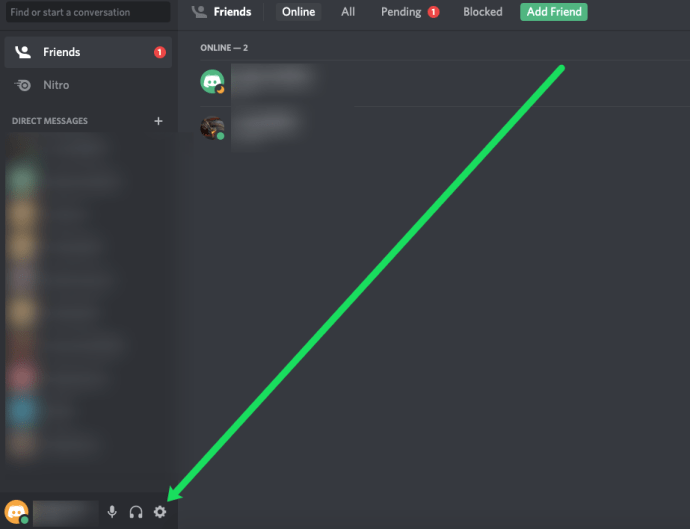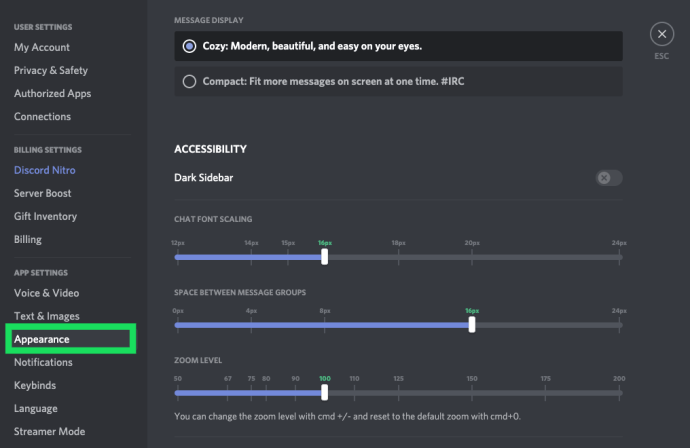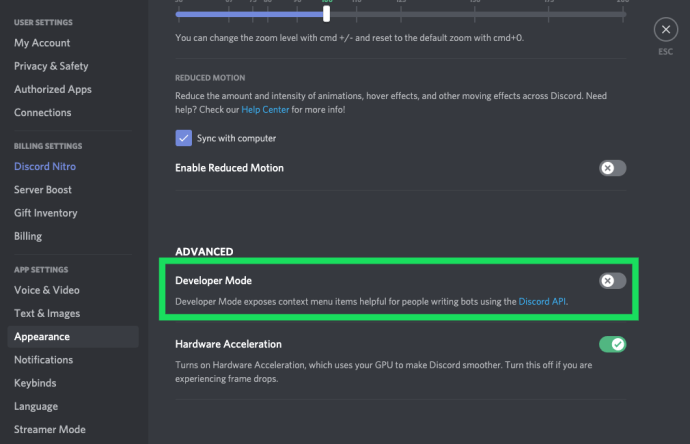Discord est l'un des outils les plus populaires pour les joueurs à la recherche d'un service de texte et VoIP gratuit. La croissance de la plate-forme a vu la montée et la chute de nombreuses communautés de jeux sur serveur. Discord offre à tous ses membres la possibilité de créer leurs propres serveurs et de favoriser la croissance en fonction des besoins des membres. Comme vous pouvez probablement le comprendre, toutes les communautés de serveurs ne sont pas créées égales, et parfois, certains serveurs sont créés pour moins que des affaires légales.
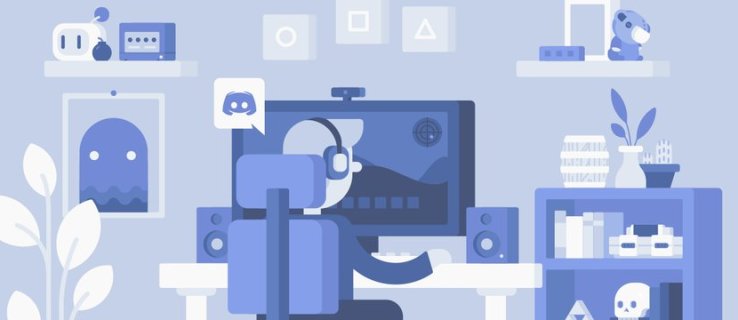
La plate-forme fournit aux utilisateurs des directives communautaires qui, si elles ne sont pas respectées, auront des conséquences. C'est aux membres de ces serveurs, même ceux qui viennent de visiter, de s'assurer que chacun est à la hauteur. Pour ceux qui ne respectent pas les paramètres des directives (ou de la loi), Discord vous permet de les signaler.
Signaler un serveur Discord
Le processus de signalement des serveurs est essentiellement le même que si vous signaliez un utilisateur ou un message individuel. Vous aurez juste besoin d'un peu d'informations supplémentaires. Avant de pouvoir demander à l'équipe de confiance et de sécurité de Discord de commencer une enquête sur le problème, vous devrez faire certaines choses.
Les lignes directrices de la communauté
Pour éviter de courir le risque de signaler un serveur qui est encore bien dans les lignes directrices, vous devez d'abord leur donner un coup de main. Signaler un serveur qui a continué à suivre les directives pourrait être considéré comme du harcèlement ciblé, et vous pourriez vous retrouver sur la sellette. Alors, faites-vous plaisir et faites d'abord une lecture légère. Vous pouvez trouver la liste complète et mise à jour des directives de la communauté ici.
Pour un bref aperçu des choses que les modérateurs de Discord jugent intolérables :
- Harcèlement
- Messages indésirables
- Violation des droits de propriété intellectuelle
- Partage de pornographie juvénile
- Glorifier ou promouvoir le suicide ou l'automutilation
- Distribution de virus
- Menacer un autre utilisateur
- Partage d'images de gore ou de cruauté envers les animaux
Vous devez également vous assurer qu'il s'agit d'un problème à l'échelle du serveur plutôt que d'un utilisateur individuel ou deux. Signaler un serveur entier pour seulement quelques-unes des indiscrétions de ses membres est un peu extrême. Vous pourriez même être en mesure d'éviter complètement de signaler les violations en contactant les administrateurs ou le propriétaire du serveur et en les informant des violations. Bien sûr, s'ils sont d'accord avec cela ou s'ils participent, alors signaler le serveur semble beaucoup plus justifié.
Tout ce qui n'est pas couvert dans la liste ci-dessus, il peut être judicieux de contacter l'un des modérateurs avant de rédiger un rapport formel. Encore une fois, un individu ne devrait pas être la cause de la panne d'un serveur entier. Les responsables pourraient tout aussi bien parler avec, donner un coup de pied ou bannir la personne ou les personnes responsables, éliminant ainsi la nécessité d'une escalade.
Même avec tout cela, vous pouvez également désactiver ou bloquer la personne qui vous stresse, de sorte que vous ne verrez plus ses messages. Ce serait comme s'ils n'existaient même pas. Cependant, pour un serveur entier en proie à des violations, il est préférable que vous rassembliez d'abord quelques informations avant d'émettre des blocs.
Les preuves sont importantes, donc peu importe ce que vous avez vu, lu ou entendu sur le serveur, vous devrez tout passer au peigne fin. C'est ainsi que vous pouvez collecter chaque ID pour les utilisateurs et les messages impliqués. Plus il y a de preuves pour étayer vos affirmations, mieux c'est. Assurez-vous de conserver tous les messages, images et identifiants jusqu'à ce que vous les ayez ajoutés à votre rapport.
Avant de pouvoir récupérer les identifiants, vous devez activer Mode développeur .
Activer le mode développeur
Pour ceux qui utilisent Discord sur un appareil iOS, vous n'avez pas nécessairement besoin d'activer le mode développeur pour signaler un message. Maintenez simplement votre doigt sur le message que vous souhaitez signaler et appuyez sur le grand rouge Signaler option lorsqu'elle apparaît à l'écran. Sélectionnez la raison pour laquelle le message a été signalé, puis appuyez sur le bouton Signaler en bas de la fenêtre.
Cependant, pour signaler un serveur, Mode développeur doit être allumé. De plus, étant donné que chaque élément de preuve est utile, vous devez également rassembler les identifiants des messages que vous souhaitez signaler.
Avant de déposer un rapport, les informations suivantes seront nécessaires :
- Les ID de serveur pour chaque serveur que vous prévoyez de signaler. Chaque serveur a son propre identifiant, alors assurez-vous de documenter quel identifiant appartient à quel serveur pour éviter toute confusion lors de sa présentation sur le rapport.
- Liens de message encourageant l'activité en cours qui viole les directives de la communauté énoncées par Discord. Obtenez-les de tous les serveurs que vous signalez, similaires aux ID de serveur. Trois par serveur devraient faire l'affaire mais plus on est de fous.
- Les identifiants de ceux qui participent à l'activité. Cela ne doit pas être confondu avec le nom d'utilisateur + tag. L'ID utilisateur est un élément permanent et ne peut pas être modifié, contrairement au nom d'utilisateur.
- Pour fournir une brève explication de ce que fait le serveur. Cette étape n'est techniquement pas obligatoire, mais cela ne peut pas faire de mal de les orienter dans la bonne direction, surtout si le problème se produit depuis une longue période.
Pour activer le mode développeur sur PC ( Application de bureau ou Web ):
- Se diriger vers Paramètres utilisateur en cliquant sur l'icône en forme d'engrenage à côté de votre nom d'écran situé dans le coin inférieur gauche.
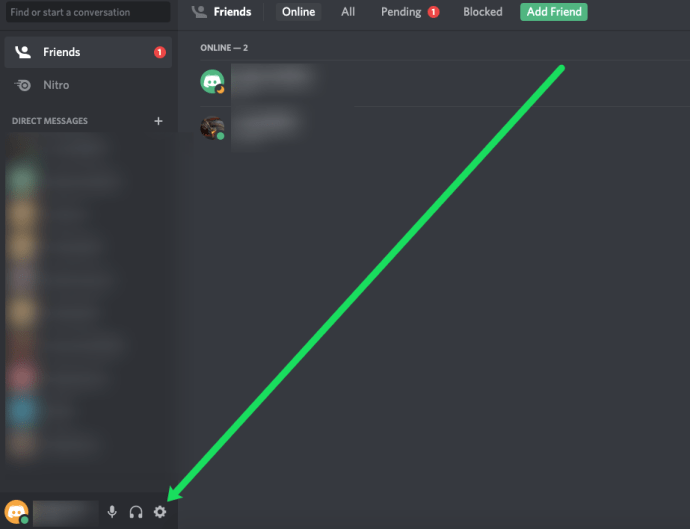
- Sélectionnez ensuite le "Apparence” dans le menu de gauche.
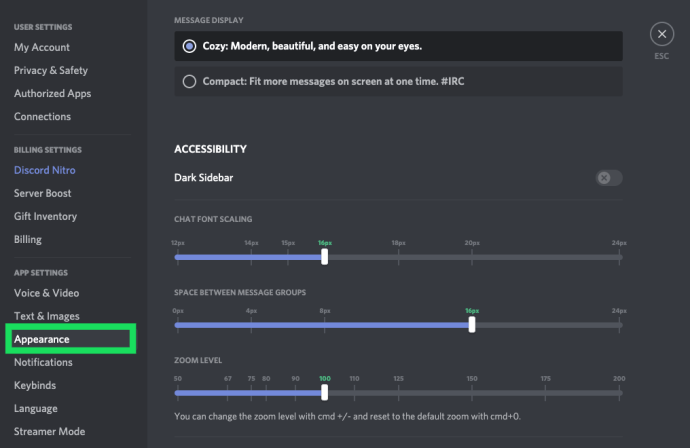
- Faites défiler jusqu'à la section "Avancé" et basculez le commutateur à côté de Mode développeur .
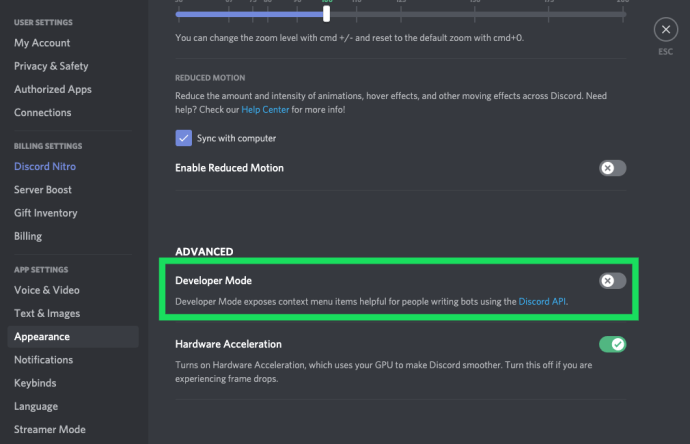
Pour activer le mode développeur sur iOS dispositifs:
- Appuyez sur le Menu icône (trois lignes empilées verticalement) située dans le coin supérieur gauche de l'écran.
- Si vous pouvez déjà voir les icônes de serveur à gauche, vous êtes déjà dans la bonne fenêtre.
- Appuyez sur l'icône en forme d'engrenage ( Paramètres utilisateur ) situé à droite de votre pseudonyme, vers le bas de l'écran.
- Balayez vers le haut jusqu'à la section "Paramètres de l'application" et appuyez sur Apparence .
- Dans la section "Avancé", appuyez pour basculer Mode développeur au.
- La bascule doit s'afficher en bleu lorsque le mode est activé.

Pour activer le mode développeur sur Android dispositifs:
- Appuyez sur le Menu icône (trois lignes empilées verticalement) située dans le coin supérieur gauche de l'écran.
- Si vous pouvez déjà voir les icônes de serveur à gauche, vous êtes déjà dans la bonne fenêtre.
- Appuyez sur l'icône en forme d'engrenage ( Paramètres utilisateur ) situé à droite de votre pseudonyme, vers le bas de l'écran.
- Balayez vers le haut jusqu'à la section "Paramètres de l'application" et appuyez sur Comportement .
- Appuyez pour basculer Mode développeur au.

Obtention des identifiants nécessaires à la création de rapports
Maintenant que le mode développeur est activé sur votre appareil, il est temps de creuser un peu plus et de rassembler tous les identifiants nécessaires. Le processus pour chaque ID variera légèrement en fonction de l'ID dont vous avez besoin et de l'application utilisée.
ID DE SERVEUR
Pour acquérir un identifiant de serveur à l'aide d'un PC (application Web ou de bureau) :
- Vous devrez cliquer avec le bouton droit sur le nom du serveur qui se trouve au-dessus de la liste des chaînes.
- Au bas de la liste, sélectionnez Copier l'ID afin de l'ajouter à votre presse-papiers.
- L'ID sera une longue chaîne de chiffres.
- Collez-le dans le Bloc-notes ou dans un document Word et assurez-vous d'annoter de quel ID il s'agit et à quel serveur il appartient.

Pour acquérir un identifiant de serveur à l'aide de l'application Android :
- Appuyez sur le Menu icône (trois lignes empilées verticalement) située dans le coin supérieur gauche de l'écran.
- Si vous pouvez déjà voir les icônes de serveur à gauche, vous êtes déjà dans la bonne fenêtre.
- Appuyez et maintenez enfoncé le nom du serveur situé au-dessus de la liste des chaînes.
- Cliquez sur "Plus d'options".
- Copier l'ID sera la dernière entrée de la liste. Appuyez dessus pour copier l'ID dans le presse-papiers.
- Vous voudrez coller l'ID dans une application Document ou dans un e-mail que vous pouvez vous envoyer.

Pour acquérir un identifiant de serveur à l'aide de l'application iOS :
- Appuyez sur le Menu icône (trois lignes empilées verticalement) située dans le coin supérieur gauche de l'écran.
- Si vous pouvez déjà voir les icônes de serveur à gauche, vous êtes déjà dans la bonne fenêtre.
- Appuyez sur l'icône à trois points située à côté du nom du serveur situé au-dessus de la liste des chaînes.
- Sélectionnez Copier l'ID dans le menu pour copier l'ID dans le presse-papiers.
- Vous voudrez coller l'ID dans une application Document ou dans un e-mail que vous pouvez vous envoyer.

LIENS DE MESSAGERIE
Pour acquérir un lien de message à l'aide d'un PC (application Web ou de bureau) :
- Passez le curseur de la souris sur le message et cliquez sur l'icône à trois points qui apparaît à l'extrême droite du message.
- Sélectionner Copier le lien du menu.

En ce qui concerne les appareils mobiles, seul Android a la possibilité de copier le lien de message. Pour les utilisateurs d'iOS, vous devrez vous connecter à un PC et effectuer la méthode précédente.
Pour acquérir un lien de message à l'aide de l'application Android :
- Appuyez et maintenez le message.
- Dans le menu contextuel, sélectionnez Partager. Cela ouvrira un menu supplémentaire.
- Partager doit être situé en bas.
- Robinet Copier dans le presse-papier du deuxième menu.

Vous pouvez maintenant coller le lien dans votre rapport.
« Et si les messages ont été supprimés avant que j'aie le temps de copier les liens ? »
Une fois qu'un message a été supprimé, le contenu a disparu, dépouillé de tout enregistrement d'avoir jamais été créé. Si les messages ou le contenu que vous essayez de signaler ont déjà été supprimés, l'équipe Trust & Safety de Discord ne pourra pas les récupérer.
Vous pouvez toujours soumettre le rapport sans les liens de message, mais l'équipe Confiance et sécurité aura beaucoup plus de mal à enquêter sur le problème. Il en résulte la possibilité qu'aucune mesure ne soit prise pour la violation proposée.
ID UTILISATEUR
Pour acquérir un identifiant utilisateur à l'aide d'un PC (application Web ou de bureau) :
- Recherchez le message qui présente la violation et faites un clic droit sur le nom d'utilisateur qui l'a envoyé.
- Au bas de la liste, sélectionnez Copier l'ID .
- Collez-le dans un fichier texte ou une note et annotez-le correctement avec l'ID utilisateur et le nom d'utilisateur afin de ne pas vous embrouiller plus tard.

Même si l'utilisateur change de nom, l'ID utilisateur l'identifiera toujours.
Pour acquérir un identifiant utilisateur à l'aide d'un appareil mobile (application iOS ou Android) :
- Vous devrez vous rendre dans le « Profil de l'utilisateur ». Sur le serveur, balayez vers la gauche pour afficher une liste de membres.
- Localisez le membre et appuyez sur son nom d'utilisateur.
- Dans le menu que vous venez d'afficher, appuyez sur Profil .
- À partir de l'écran « Profil utilisateur », appuyez sur l'icône à trois points dans le coin supérieur droit.
- Appuyez sur Copier l'ID du nouveau menu.
RAPPORTS
Une fois que tous les identifiants et informations ont été acquis, vous êtes prêt à envoyer les informations à l'équipe de confiance et de sécurité de Discord.
Les informations suivantes dont vous aurez besoin pour chaque section :
- En quoi pouvons-nous vous aider? – En cliquant simplement sur le lien ci-dessus, ce champ devrait déjà être renseigné avec Trust & Safety. Si ce n'est pas le cas, sélectionnez-le parmi les options disponibles dans le menu déroulant.
- Votre adresse email – Entrez l'adresse e-mail que vous avez utilisée pour vous inscrire à Discord.
- Type de rapport – Sélectionnez le type de violation qui s'est produit parmi les options disponibles dans le menu déroulant.
- La description – Entrez une brève description de la violation et la raison du signalement ainsi que les pièces d'identité que vous avez acquises comme preuve.
- Pièces jointes – Si vous avez ajouté tous les identifiants à une note ou à un document Word, vous pouvez le télécharger en pièce jointe ici. C'est également très utile si vous décidez de capturer les violations comme preuve. Vous pouvez les télécharger ici.
Une fois le rapport terminé, cliquez sur le bouton Signaler bouton situé en bas. Le rapport parviendra au service approprié et une enquête s'ensuivra.
Retirer un rapport
Peut-être étiez-vous un peu trop désireux de signaler quelque chose que vous pensiez être une violation, mais n'aviez pas encore répondu aux directives de la communauté de Discord. Il s'avère que ce qui s'est passé n'était en fait pas du tout une violation. L'envoi de faux rapports est contraire aux conditions d'utilisation de Discord, il serait donc dans votre intérêt de demander de l'aide dès que possible.
Sur mobile, vous pouvez simplement vous rendre sur la page Twitter de Discord, leur envoyer un DM et expliquer la situation. Ils auront besoin que vous fournissiez l'e-mail associé à votre compte Discord afin qu'ils puissent entrer et supprimer le rapport. Pas de mal, pas de faute.
Vous pouvez également faire la même chose sur un ordinateur de bureau ou simplement soumettre une demande rapide au support Discord et ils devraient vous répondre dans quelques minutes.